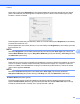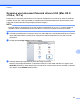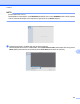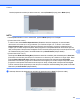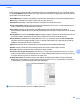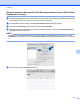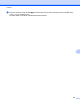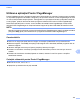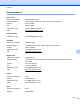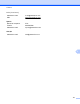Software User's Guide
Table Of Contents
- Ghidul utilizatorului de software
- Modele aplicabile
- Definiţia notelor
- Notă referitoare la întocmire şi publicare
- NOTĂ IMPORTANTĂ
- Cuprins
- Windows®
- 1 Imprimarea
- Utilizarea driverului pentru imprimanta Brother
- Caracteristicile
- Selectarea tipului corect de hârtie
- Imprimarea, scanarea şi trimiterea faxurilor în acelaşi timp
- Ştergerea datelor din memorie
- Status Monitor
- Setările driverului de imprimantă
- Accesarea setărilor driverului de imprimantă
- Fila cu setările de bază
- Fila Avansat
- Fila Profiluri de imprimare
- Fila de întreţinere
- Asistenţa
- Folosirea aplicaţiei FaceFilter Studio de la REALLUSION pentru imprimarea fotografiilor
- Deschiderea programului FaceFilter Studio în timp ce aparatul dumneavoastră Brother este pornit
- Deschiderea programului FaceFilter Studio când aparatul dumneavoastră Brother este oprit
- Imprimarea unei imagini
- Portret inteligent
- Corectarea ochilor roşii
- Imprimarea listei cu expresii
- Dezinstalarea FaceFilter Studio
- 2 Scanarea
- Scanarea unui document folosind driverul TWAIN
- Scanarea unui document folosind driverul WIA
- Scanarea unui document folosind driverul WIA (Pentru utilizatorii Windows® Photo Gallery (Galerie fo ...
- Utilizarea aplicaţiei Nuance™ PaperPort™ 12SE
- Vizualizarea elementelor
- Organizarea elementelor dumneavoastră în directoare
- Legături rapide către alte aplicaţii
- Nuance™ PaperPort™ 12SE permite convertirea textului din format imagine într-un format editabil
- Importarea elementelor din alte aplicaţii
- Exportarea elementelor în alte formate
- Dezinstalarea aplicaţiei Nuance™ PaperPort™ 12SE
- Utilizarea programelor BookScan Enhancer şi Whiteboard Enhancer de la REALLUSION
- 3 ControlCenter4
- Prezentare generală
- Utilizarea ControlCenter4 în Modul acasă
- Fila Foto
- Fila Scanare
- Fila PC‑FAX (pentru modelele MFC)
- Fila Setări dispozitiv
- Fila Asistenţă
- Utilizarea ControlCenter4 în modul avansat
- Fila Scanare
- Fila PC-Copiere
- Fila Foto
- Fila PC‑FAX (pentru modelele MFC)
- Fila Setări dispozitiv
- Fila Asistenţă
- Fila Particularizare
- 4 Instalare de la distanţă (pentru modelele MFC)
- 5 Programul software Brother PC‑FAX (pentru modelele MFC)
- 6 PhotoCapture Center™
- 7 Setările pentru paravanul de protecţie (pentru utilizatorii de reţea)
- 1 Imprimarea
- Apple Macintosh
- 8 Imprimarea şi trimiterea faxurilor
- 9 Scanarea
- 10 ControlCenter2
- 11 Setare de la distanţă şi PhotoCapture Center™
- Utilizarea butonului de scanare
- 12 Scanarea folosind cablul USB
- 13 Scanarea în reţea
- Înainte de a utiliza funcţia de scanare în reţea
- Utilizarea butonului Scan (Scanare) în reţeaua dumneavoastră
- Scanarea către e‑mail (PC)
- Scanarea către serverul de e-mail (pentru modelele MFC)
- Definirea noilor setări implicite pentru Scanare către serverul de e‑mail
- Scanarea către imagine
- Scanare către OCR
- Scanarea către fişier
- Scanarea către FTP
- Scanarea către FTP folosind profilurile pentru serverele FTP
- Scanare către reţea (Windows®)
- Utilizarea protocolului Web Services (Servicii web) la scanarea în reţea (Windows Vista® SP2 sau o v ...
- Index
- brother ROM
Scanarea
152
9
Puteţi defini nivelul pentru Brightness (Luminozitate) trăgând de cursor spre dreapta sau spre stânga
pentru a deschide sau închide imaginea. De asemenea, pentru a defini nivelul acestei opţiuni, puteţi
introduce o valoare în casetă.
Dacă imaginea scanată este prea deschisă, definiţi un nivel mai scăzut pentru Brightness (Luminozitate)
şi scanaţi documentul din nou.
Dacă imaginea este prea închisă, definiţi un nivel mai ridicat pentru Brightness (Luminozitate) şi scanaţi
documentul din nou.
NOTĂ
Parametrul Brightness (Luminozitate) este disponibil numai dacă pentru Scan Type (Tip scanare) aţi
selectat Black & White (Alb şi negru), Gray (Error Diffusion) (Gri (Eroare difuzie)), True Gray (Gri real)
sau 24bit Color (24bit culori).
Contrast
Puteţi mări sau micşora nivelul contrastului prin deplasarea cursorului la dreapta sau la stânga. O creştere
a valorii va scoate în evidenţă zonele întunecate şi luminoase ale imaginii, iar o micşorare a valorii va
scoate în evidenţă mai multe detalii din zonele gri. De asemenea, puteţi introduce o valoare în casetă,
pentru a defini opţiunea Contrast.
NOTĂ
Parametrul Contrast este disponibil numai dacă pentru Scan Type (Tip scanare) aţi selectat
Gray (Error Diffusion) (Gri (Eroare difuzie)), True Gray (Gri real) sau 24bit Color (24bit culori).
Reduce Noise (Reducere zgomot)
Folosind această selecţie, puteţi îmbunătăţi sau intensifica nivelul de calitate al imaginilor scanate.
Opţiunea Reduce Noise (Reducere zgomot) este disponibilă dacă utilizaţi 24bit Color (24bit culori) şi
rezoluţii de scanare de 300 × 300 dpi, 400 × 400 dpi sau 600 × 600 dpi.